Photoshop CS3: Taustan kumieraseri mahdollistaa filigraanisten yksityiskohtien helpon irrottamisen, tosin destruktiivisesti, kuvan taustasta.
Kuvanlähteet: Giorgio Gruizza, pitrs, Deklofenak @ Fotolia.com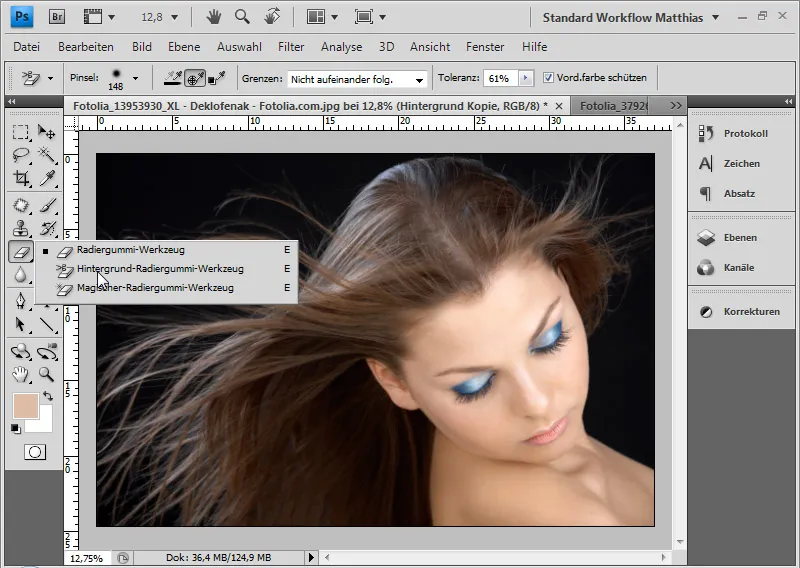
Kumieraseri (E)-työkaluun kyllästynyt edistynyt Photoshop-käyttäjä, joka on sisäistänyt ei-destruktiivisen työskentelyn, kokee tietyn vastenmielisyyden. Taustan kumieraseri ja Taikakumieraseri ovat "huonoa naapurustoa", eivätkä niitä juuri käytetä tai tunneta niiden käytön vaikeuden vuoksi. Kuitenkin CS3-versiossa esitelty Taustan kumieraseri voi tuottaa hämmästyttäviä tuloksia hiusten irrottamisessa, jotka eivät jää jälkeen valinnalla tehdystä irrotuksesta, vaan tarjoavat jopa huomattavan edun.
Taustapikselit poistetaan, eli tehdään läpinäkyviksi/poistetaan. Tämän irtikirjaamisen haittapuolena on destruktiivinen muokkaus. Pikselit ovat palautettavissa takaisin vain Työkalukehotteita peruuttamalla (Ctrl+Z tai Ctrl+Alt+Z).
Tästä syystä ennen tällaista muokkausta alkuperäiseen tasoon tulee aina tehdä duplikaatti, jotta kerroksen kaikki piksitiedot säilyisivät.
Taustan kumieraserin etuna muihin valintatyökaluihin, kuten Taikasauvaan, Nopeaan valintaan ja muihin valintatekniikoihin verrattuna on mahdollisuus suojata etualan väri. Tämä mahdollistaa hiusten erittäin yksityiskohtaisen ja lähes väritehosteettoman irrottamisen. Tämän jälkeen voin valita irrallaan olevat pikselit ja luoda niistä Tason maski palatakseen takaisin ei-destruktiiviseen muokkaukseen.
Kun Taustan kumieraseri on aktivoitu, löytyy useita asetusmahdollisuuksia työkaluriviltä.
Pensselin asetukseksi valitsen keskikokoisen pehmeän Pensselin. Otteen asetan arvoon Kerta. Rajoissa valitsen Ei peräkkäisessä järjestyksessä, kun hiukset halutaan irrottaa taustasta. Toleranssin asetan keskitasolle eli 60, koska kontrasti etu- ja taustan välillä on melko hyvä. Suojaa etualaa -valintaruutu aktivoidaan. Tällä voin määrittää tarkasti Alt-näppäimen avulla ne hiusvärit, jotka eivät saa poistua kumieraseroinnista.
Esimerkki 1: Ruskeat hiukset tummalla taustalla
Ennen kuin aloitan Taustan kumieraserin kanssa, haluan näyttää, millaista hiusten irrottaminen näyttää valinnan kautta Kanavien kautta. Oikealla alueella (leikkaus) vaalea taustatekstuurilla näyttää alkuperäisestä taustasta tuleva värisauma. Vasemmalla tummalla tekstuurilla taustalla näyttää järkevältä, koska tumma värisauma sulautuu uuteen tummaan taustateksturiin. Värisauman olisi korjattava esimerkiksi säätötasolla Väri/Sävy seuraavassa vaiheessa.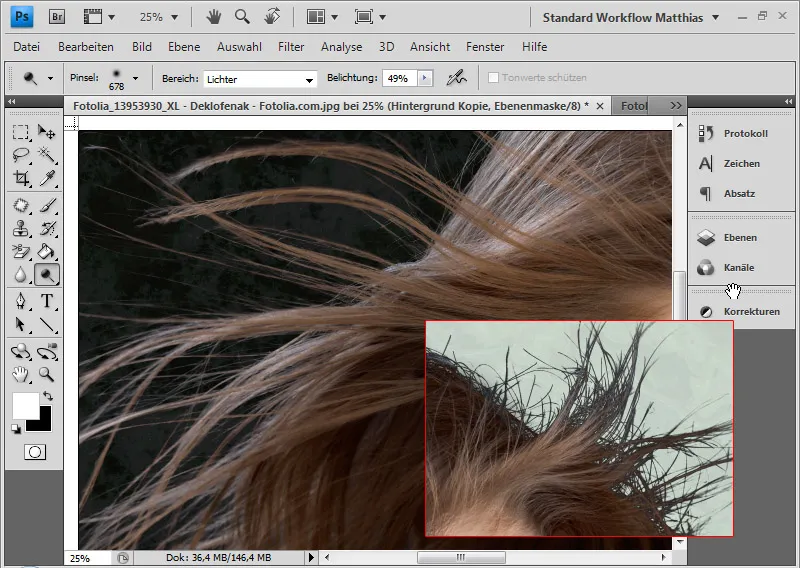
Ja nyt vertailu Taustan kumieraserin kanssa:
Ensin kahden taustatason duplikointi ja uusien taustojen, vaalean ja tumman tekstuurin, asettaminen alkuperäisen ja duplikatun tason väliin. Valitsen vaalean ja tumman tekstuurin hyvän irrotuksen arvioimiseksi.
Pidettäessä Alt-näppäintä valitsen hiukset määrittääkseni etukäteen suojattavan värin, kun kumi
ratkaisee sen.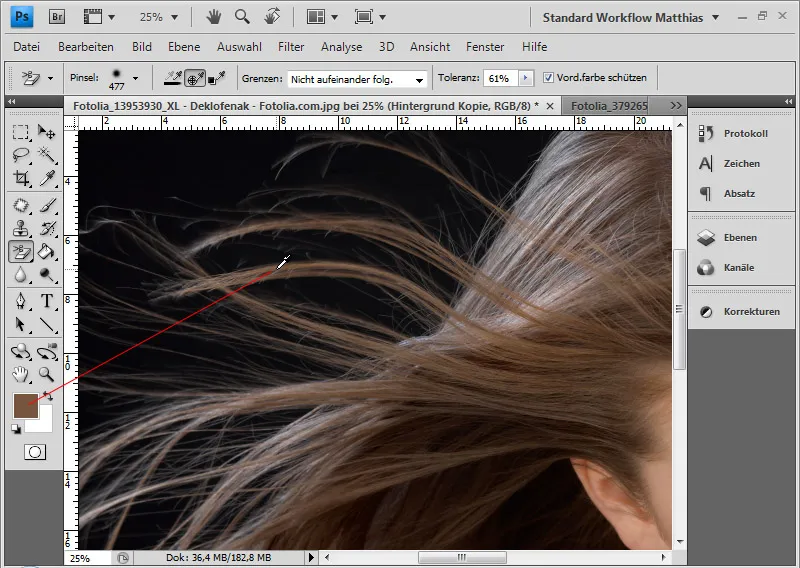
Nyt voin käyttää Taustan kumieraseria napsauttamalla taustaa ja pitämällä hiirtä painettuna poistaakseni tummat alueet. Pienen ympyrän työkalukärjessä oleva ristikko on kuumapaikka. Se määrittelee tarkasti arvon, joka vaikuttaa pyyhinnän kohteeseen. Joten juuri ristikon värivalinta määrittelee koko ympyrän vaikutuksen. Tämä on tärkeää epäsäännöllisissä taustakuvissa ja hyvin pienillä alueilla, jotka on poistettava.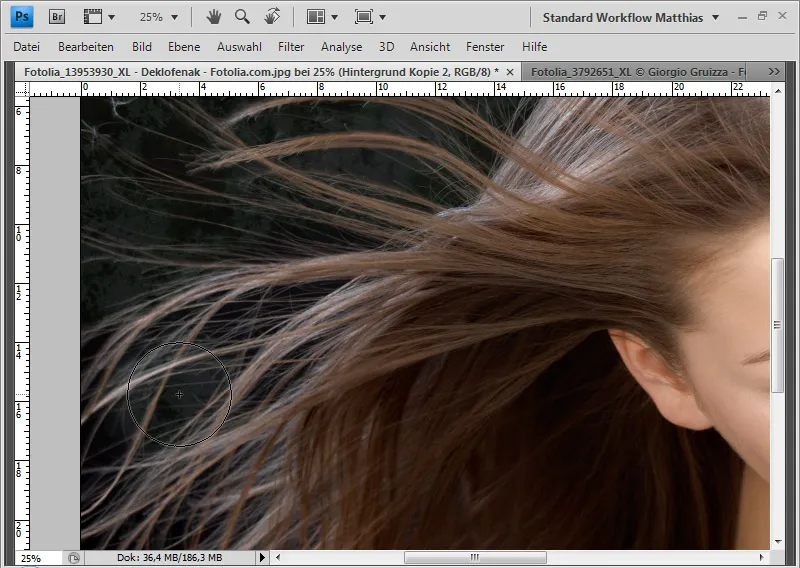
Riippuen hiusten väristä, minun on määritettävä uudelleen suojattava alue Alt- ja Napsauta -toiminnoilla, jotta Taustan kumieraseri ei poista hiuksia, jotka ovat hieman tummempia tai vaaleampia. Valitsen myös kasvovärin oikealta puolelta, jos irrotan hiukset sieltä.
Jos olen pyyhkinyt liian voimakkaasti, voin peruuttaa toimenpiteet Ctrl+Z tai Ctrl+Alt+Z. Jos muokkaus on edennyt niin pitkälle, että edellisiin muokkauksiin ei kannata palata, voin valita Siirtymäpiirustukseni kohdassa tilanteen, jossa kyseinen kuva-alue oli vielä kunnossa, ja tuoda sen takaisin nykyiseen kuvaan.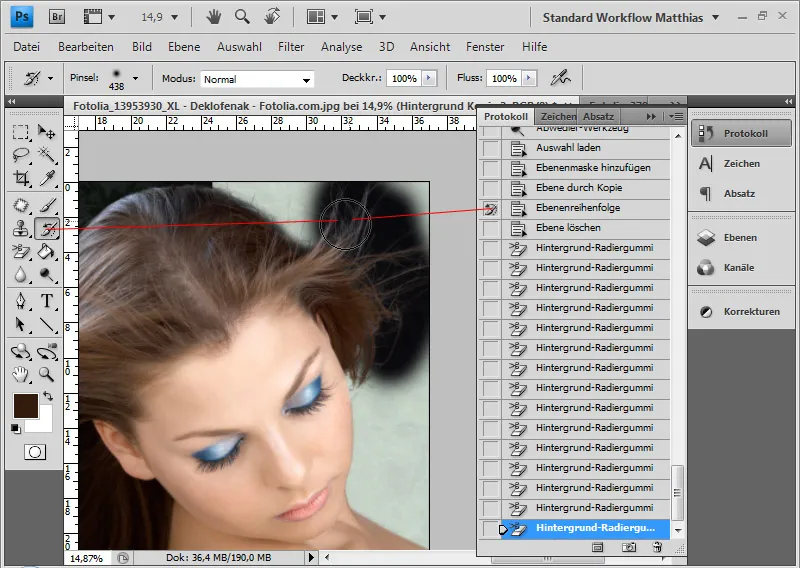
Aukaistakseni Siirtymä ikkunan, ilmoitan alkuperäisen tilani ja valitsen varmuuskopio-siveltimeni niin kauan kuin kyseessä oleva alue oli kunnossa, ja tuodakseni sen takaisin nykyiseen kuvaan ja sen jälkeen irroittelen tarkemmin.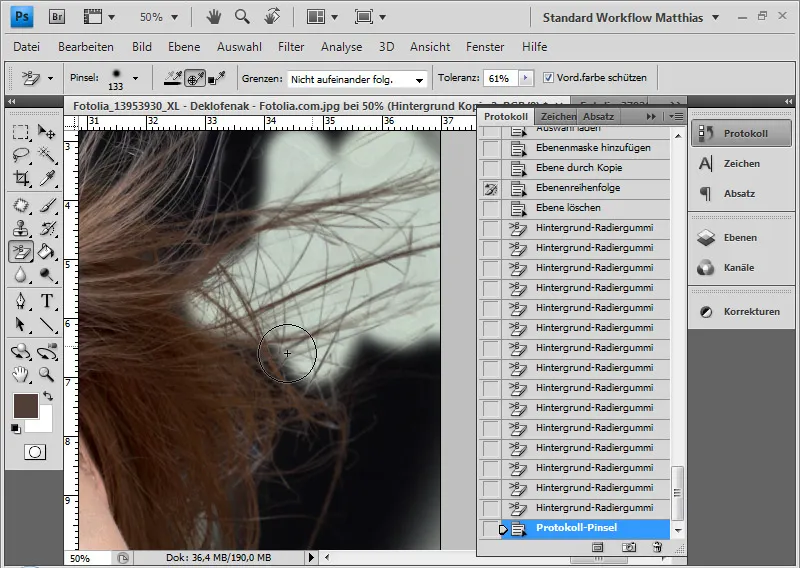
Irtisanomiseni on valmis.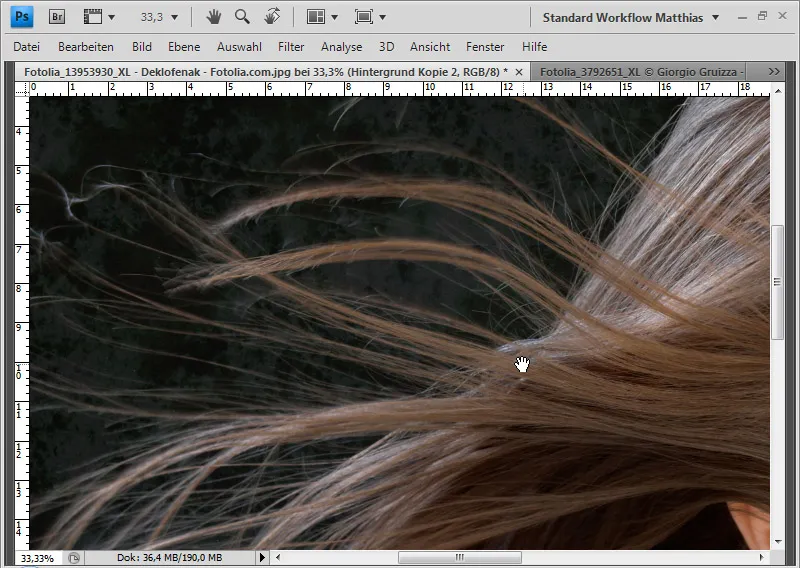
Irrotus on yksityiskohtaisempi kuin irrotus valinnalla kontrastirikkaimmasta Kanavasta. Ctrl+Napsauta tasominiatuurissa niin että voit valita pikselit ja lisätä ne taustatasosi Tason maskiin. Tällöin voit jatkaa muokkausta ei-destruktiivisesti.
Esimerkki 2: Vaaleat hiukset punaisella taustalla
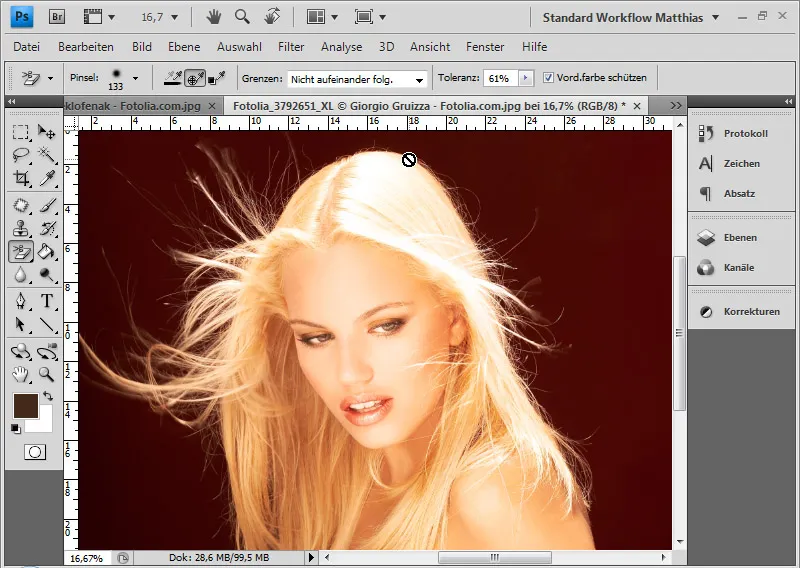
Aluksi vertailuna taustatarkennus alueen valinnalla värialueesta.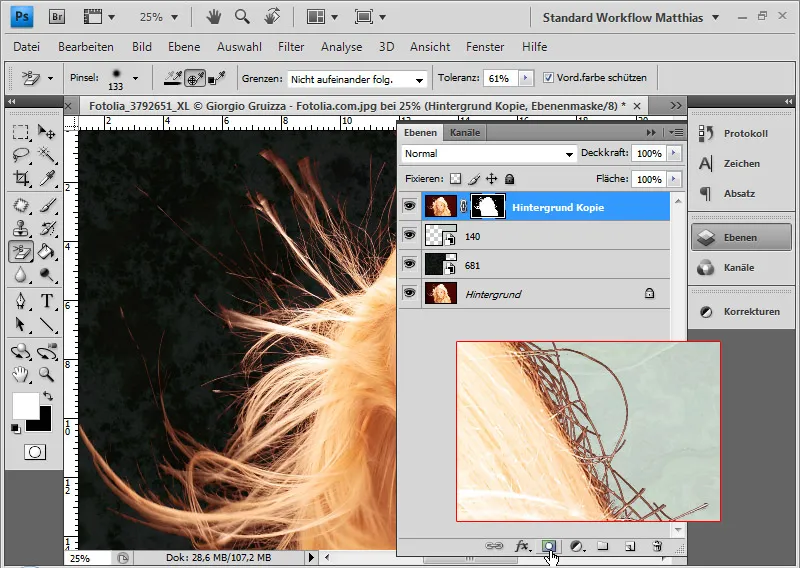
Tässä on selvästi nähtävissä punainen väriasu. Myös tämän olisin havainnut samalla tavalla valintakanavien tai värialueen poissulkemisen yhteydessä. Säädinalueella Sävy/Kylläisyys punaisella alueella minun olisi tasapainotettava väriasu.
Nyt tulee työskentely Taustan-Radiergummi kanssa. Valitsen Alt avulla vaaleat hiukset suojattavaksi alueeksi. Napsauttamalla taustaa aloitan poistamisen.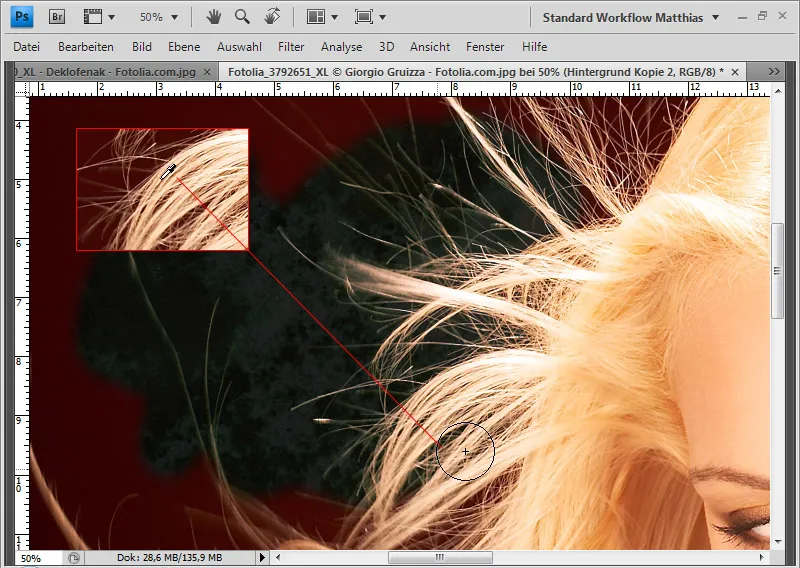
Sata prosenttia zoomausalueella näkyy erittäin hyvin, miten hiukset irrotetaan punaisesta taustasta - ilman menetyksiä yksittäisistä hiuksista!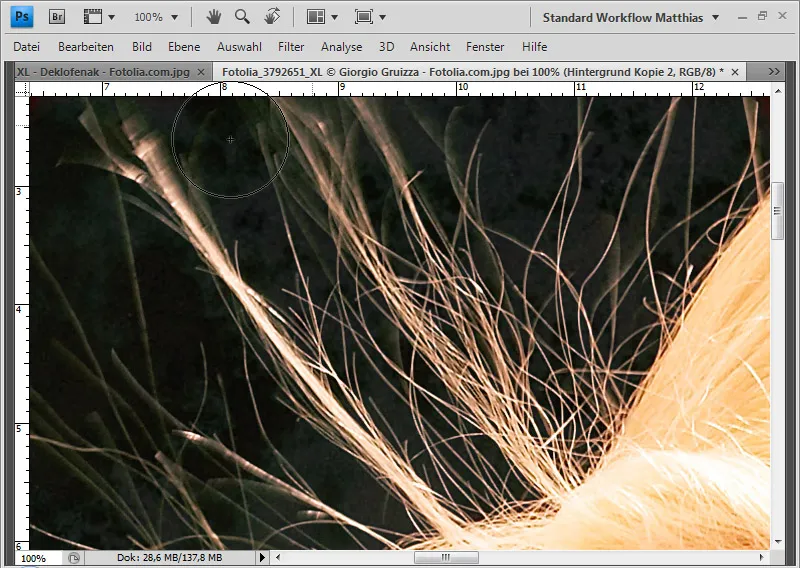
Jos jotkut hiukset reunalla ovat kuvattu tummemmiksi kuin muut hiukset, voin seuraavaksi käyttää pehmentäjää keskiarvojen hiuksille ja vaalentaa niitä. Näin tasapainotan tummat hiukset ja kaikki näyttävät yhtenäisiltä ja harmonisilta. Tummat hiukset vaaleilla alueilla, minun täytyy käyttää pehmentäjän sijaan hehkua.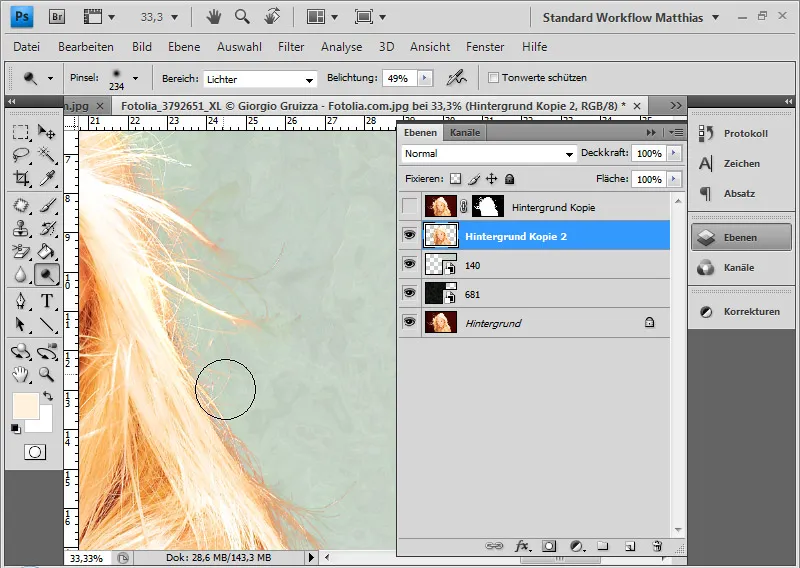
Valmista on poisto: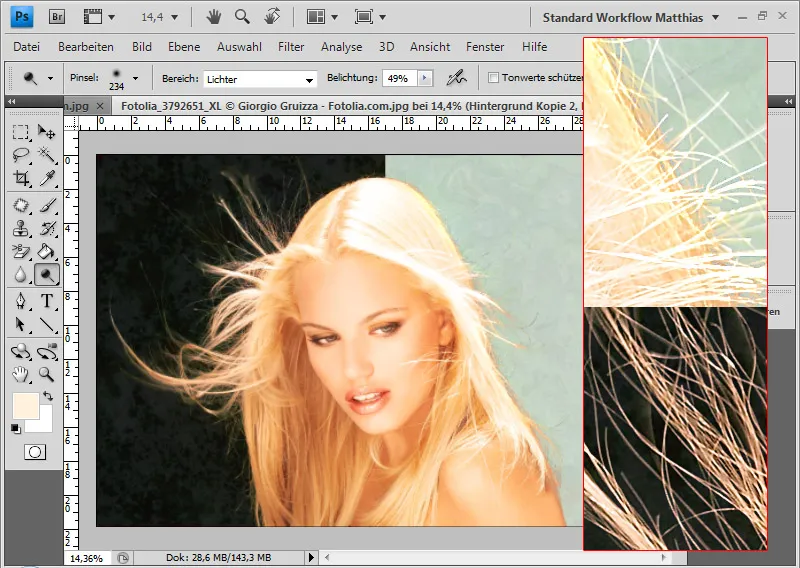
Tulos ei ole väriaaltomainen. Säästän siten muita korjauksia kuvassa, mutta sain erittäin hyvän tuloksen vain vähän aikaa.
Esimerkki 3: Vaaleat hiukset epäsäännöllisellä taustalla
Vaikka Taustan-Radiergummi on erityisen hyödyllinen yhtenäisellä taustalla, se voi tuottaa erittäin hyviä tuloksia myös epäsäännöllisen taustarakenteen kanssa.
Tärkeää on, että valitsen aina työkalukärjen kuumapisteen uusia taustavärialueita poistaakseni ne kuvasta. Tämä hieman pidentää muokkausajan, mutta tulokset ovat erittäin hyviä.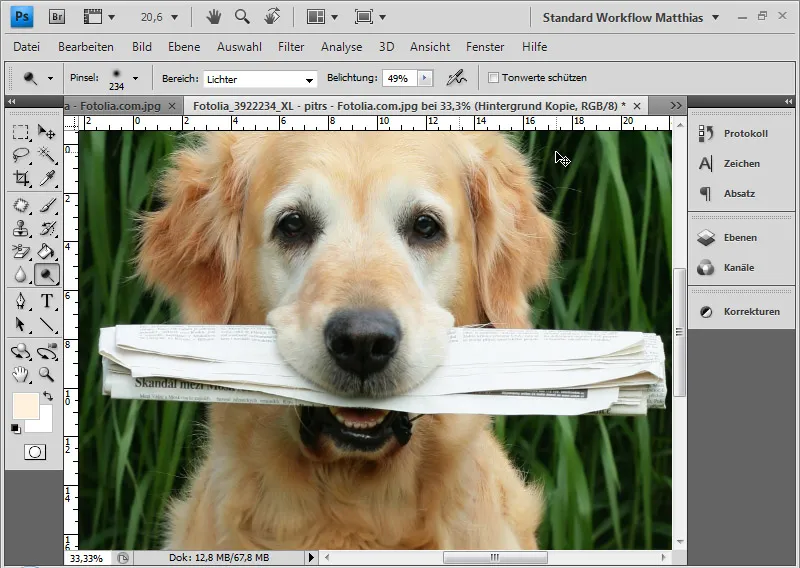
Samaa prosessia tulee noudattaa tämän koiran kanssa, ensin valita tummat kasvinosat kuumapisteellä ja poistaa ne ja seuraavaksi vaaleammat. Alt avulla voin milloin tahansa vaihdella, haluanko suojella kirkkaita, melkein valkoisia tai vaaleita hiuksia.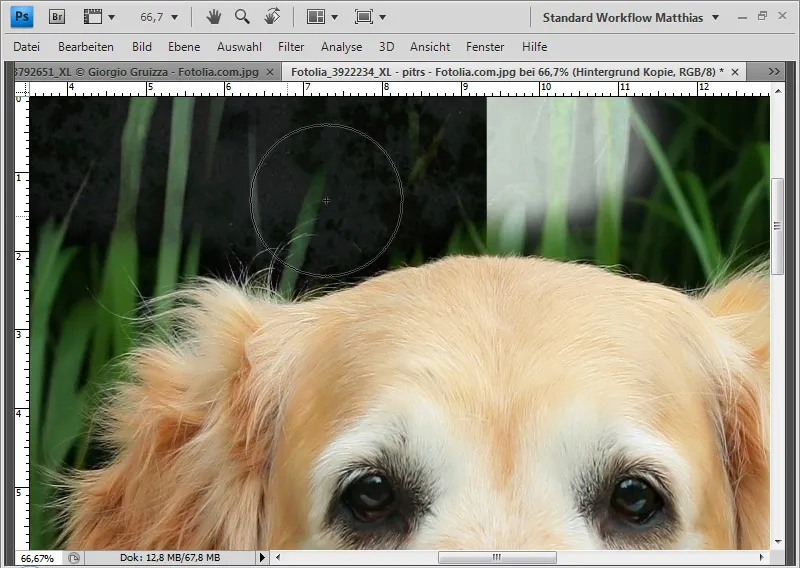
Näin etenen kohti lopputulosta.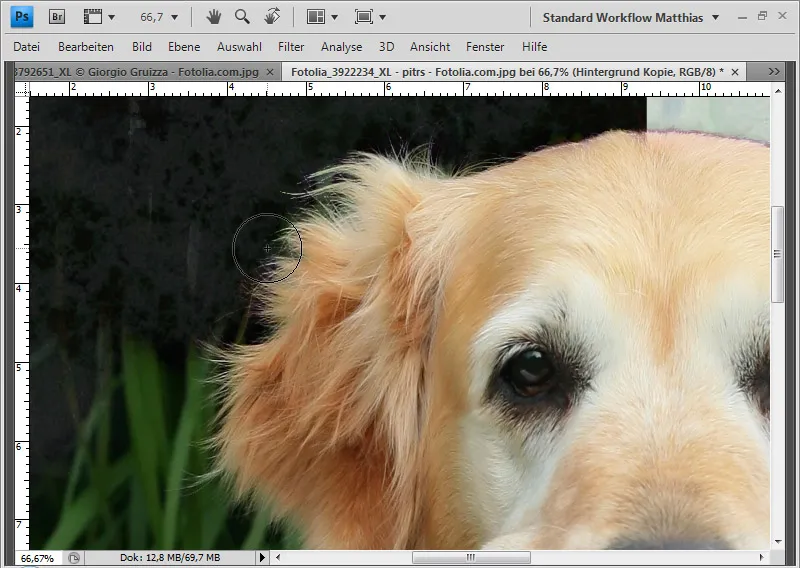
Tällä tavalla voin korjata reunuksia pehmentäjällä myös täällä.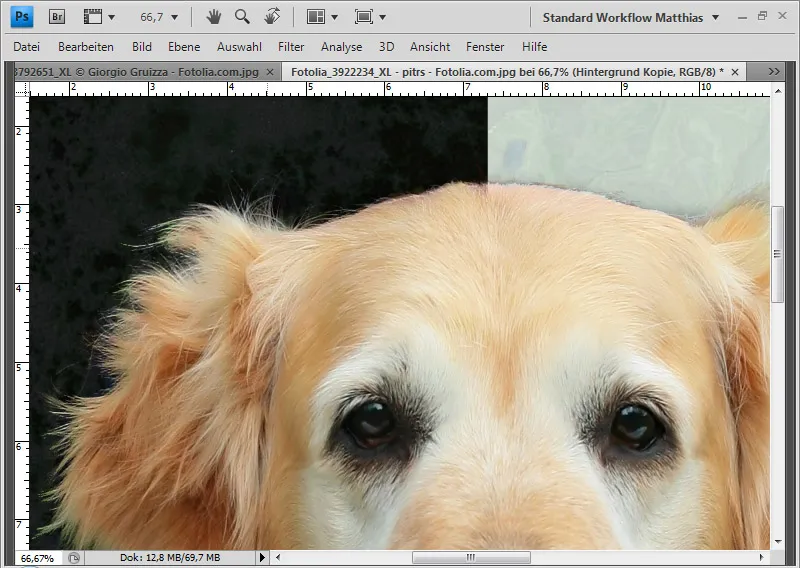
Valmiina on tarkennus.


